U盘格式化后数据恢复免费方法详细图文教程
发布时间:2022-05-18 文章来源:深度系统下载 浏览:
|
U盘的称呼最早来源于朗科科技生产的一种新型存储设备,名曰“优盘”,使用USB接口进行连接。U盘连接到电脑的USB接口后,U盘的资料可与电脑交换。而之后生产的类似技术的设备由于朗科已进行专利注册,而不能再称之为“优盘”,而改称“U盘”。后来,U盘这个称呼因其简单易记而因而广为人知,是移动存储设备之一。现在市面上出现了许多支持多种端口的U盘,即三通U盘(USB电脑端口、iOS苹果接口、安卓接口)。 U盘里的数据一般都很重要,比如论文或者办公文件,而有时候我们会被病毒或者误操作把U盘给格式化了,这时候要怎么恢复U盘里的数据呢,只有一个办法,就是用U盘数据恢复软件,但网上此类软件虽然很多,但大多数恢复成功率很低,或者收费了还恢复出坏的文件,其实还是有靠谱的软件的,这里就推荐两款免费的解决U盘格式化后数据恢复的软件及操作方法。 方法一、恢复U盘数据 1、首先在你U盘被格式化后千万不要做其他的数据写入操作了,这时候我们先插入U盘,然后打开diskgenius,这里分享的是专业版可恢复大文件的,如果你的U盘是H盘,我们就在软件里选择这个U盘,别选到硬盘去了,然后点击上方工具栏里的-工具按钮-然后点:已删除或格式化后的文件恢复选项。 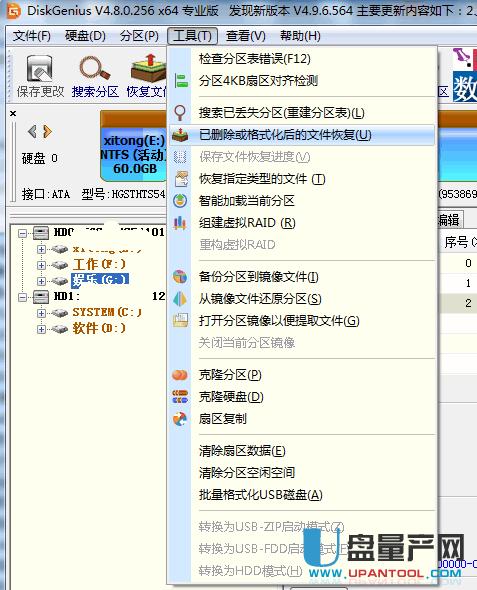 2、然后选择:完整恢复 这个项目,点击开始扫描
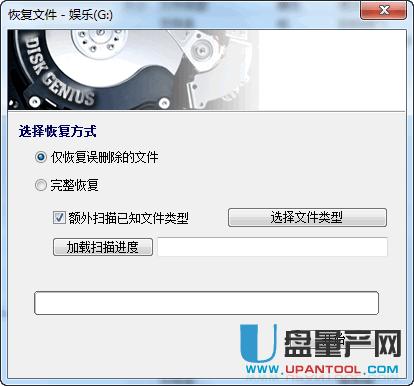 3、扫描过程中就会找到U盘里被格式化的文件了,扫描完成后对需要恢复的文件点击预览,可以看看文件对不对
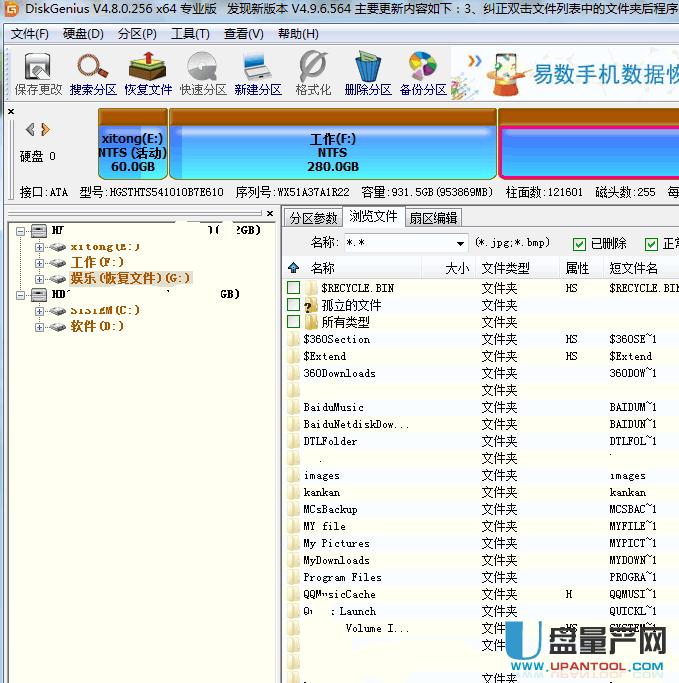 4、然后勾选这些需要恢复的文件,点击鼠标右键,菜单里点复制到桌面,然后等成功后,去桌面看看这些恢复的文件吧。
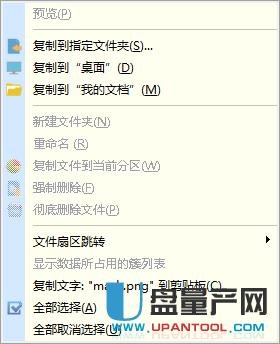
方法二、FILERECOVERY来恢复U盘 FILERECOVERY其实界面跟EasyRecovery几乎一样,不知道是不是一家的,只要恢复数据能力靠谱就行,先下载是 真正免费的软件,然后安装打开它,插入U盘,如下图选择存储设备按钮。 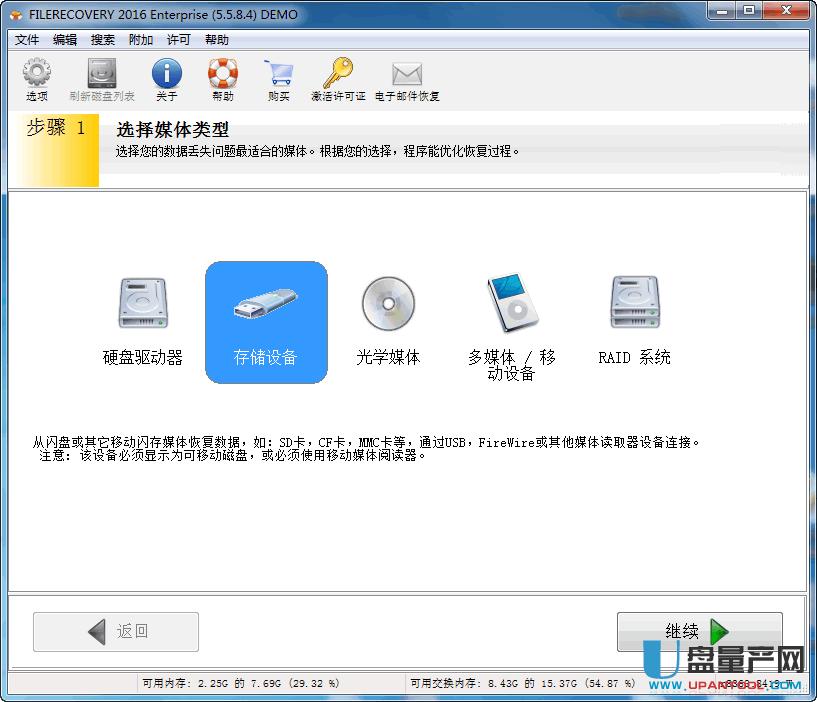 1、然后点击继续,然后就会自动识别你的U盘了,非常智能  2、选中你的U盘,点击继续,然后选择恢复被格式化的媒体选项,就恢复误格式化的情况。 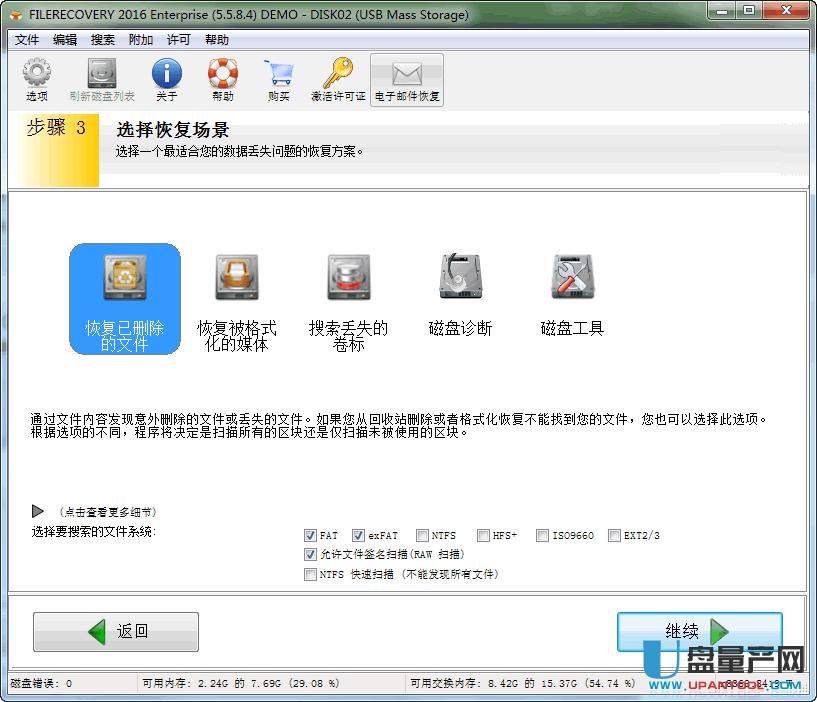 3、然后点击继续,它就会自动扫描被格式化的U盘里的丢失数据了,等待扫描成功后,选中你需要恢复的数据,点击鼠标右键点另存为,然后把恢复出的数据保存到其他硬盘分区里即可。
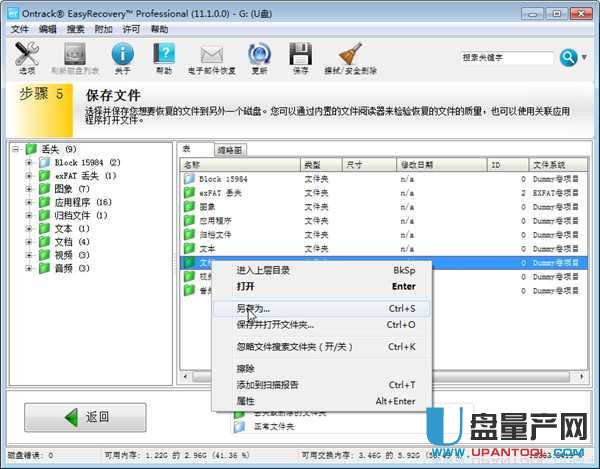 总结:数据软件那么多,其实靠谱的没几个,上面分享的两个是实测相对不错的,对于u盘被格式化的数据恢复率很高,最后记得恢复出的数据千万别再保存到U盘里了,否则会冲突,等恢复完全后再统一拷贝到U盘即可。 U盘有USB接口,是USB设备。如果操作系统是WindowsXP/Vista/Win7/Linux/PrayayaQ3或是苹果系统的话,将U盘直接插到机箱前面板或后面的USB接口上,系统就会自动识别。 |


